Contenido
Inicio ” Windows 10 ” Cómo abrir Windows Defender en Windows 10
Cómo abrir Windows Defender en Windows 10
29
RECOMENDADO: Haga clic aquí para corregir errores de Windows y mejorar el rendimiento del PC
Cómo abrir Windows Defender en Windows 10 : un ataque de malware severo requiere que se inicie rápidamente un programa anti amenazas para que pueda expulsar el programa dañino lo antes posible. Cuando sufres un ataque de malware destructivo, tienes menos tiempo para responder. Pero cualquiera que sea el tiempo que tenga, al principio, se precipita hacia Windows Defender. Por lo tanto, estamos escribiendo varias formas de abrir Windows Defender en Windows 10, ya que es posible que lo inicie rápidamente para ejecutarlo.
Con Windows Defender, no sólo evitará el peligro de los programas dañinos, sino que también los expulsará si han entrado en su PC con Windows 10.
Cómo abrir Windows Defender en Windows 10
1. A través de Configuración
- Pulse conjuntamente las teclas “Win+I” para desplegar “Ajustes”.
- Haz clic en el bloque al final de Ajustes titulado Actualizar y Seguridad.
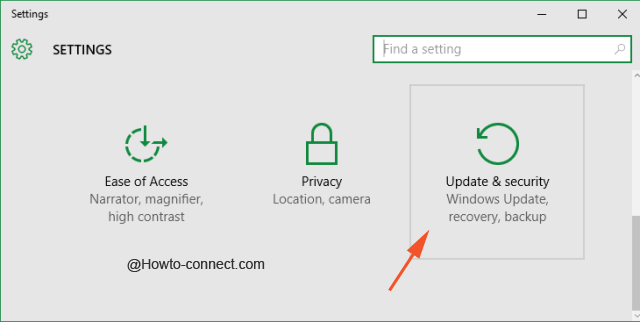
>>En la barra lateral izquierda, diríjase a la segunda pestaña “Windows Defender” y haga clic en ella.
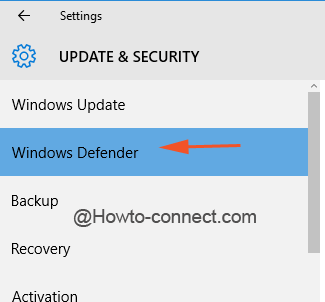
>>En la sección de la derecha, desplácese hacia abajo y haga clic en “Abrir Windows Defender”
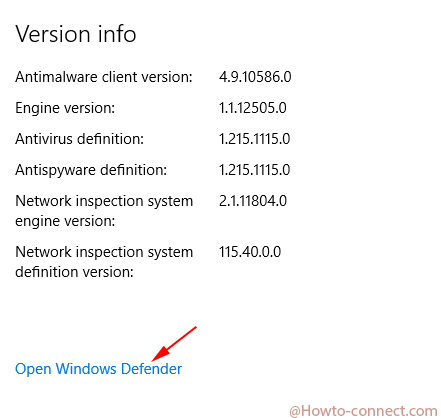
>>Otra forma de acceder al cuadro de búsqueda de Windows Defender es a través de Configuración. Escriba “scan” en el campo de búsqueda y haga clic en “Scan for malware and other potentially unwanted program”.
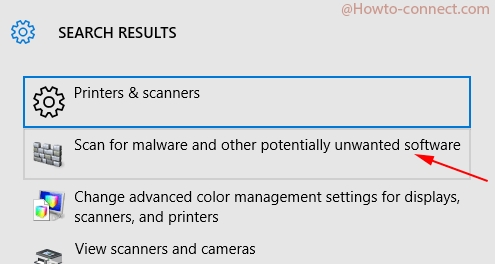
>2.>
- Haga clic con el botón derecho del ratón en el “icono de inicio” de la barra de tareas y pulse “Panel de control”.
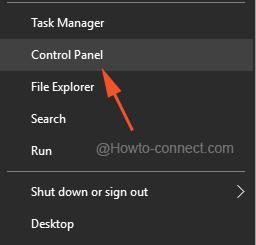
>>Vaya al último enlace que aparece en el Panel de Control que dice “Windows Defender” y haga clic en él.
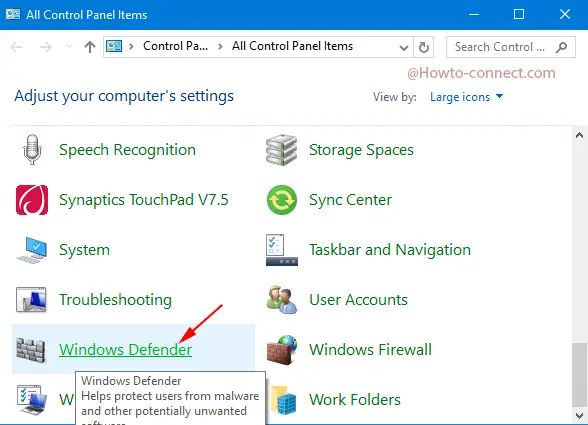
>>Aparte de esto, también puede buscar aquí. buscar en el panel de control.
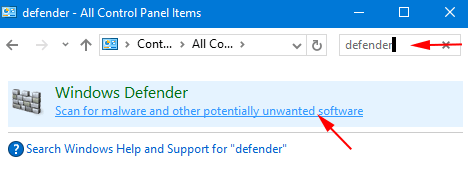
>3.>
- En la sección de búsqueda de Cortana en la parte inferior escriba “Defender”.
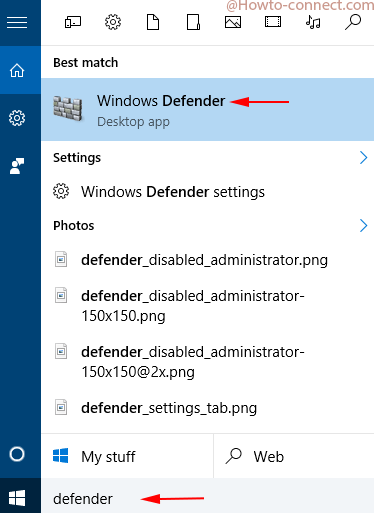
>>Haga clic en “Windows Defender” en el área de Mejor partido en la parte superior.
4. Desde la barra de tareas
- El icono de este programa antimalware permanecerá en la barra de tareas sólo en la condición de que lo haya cambiado a través de “Acciones rápidas” en el área “Apps & notifications” en “Settings”.
- Si está presente en la barra de tareas, coloque el puntero del ratón a la derecha y haga clic en él.
![]()
>5.>
- Presione el par de Win+R para expulsar la ejecución del cuadro de diálogo.
- Copie el siguiente comando, péguelo en el cuadro de diálogo y haga clic en “OK”
C:NWindowsexplorer.exe shell:::{D8559EB9-20C0-410E-BEDA-7ED416AECC2A}:{D8559EB9-20C0-410E-BEDA-7ED416AECC2A
O
C:NFicheros de programaWindows DefenderMSASCui.exeO
%ProgramFiles%Windows DefenderMsAsCui.exe
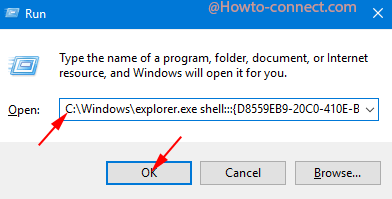
>Debido a que
RECOMENDADO: Haga clic aquí para corregir errores de Windows




